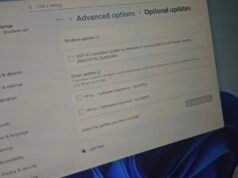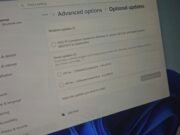Los lectores ayudan a respaldar a MSpoweruser. Es posible que recibamos una comisión si compra a través de nuestros enlaces.
Lea más en nuestra página de divulgación para saber cómo puede ayudar a MSPOWERUSER a sostener el equipo editorial.
Configurar una configuración de monitor dual en Windows 11 puede aumentar significativamente su productividad. Sin embargo, a veces la configuración de la pantalla no es del todo correcta, lo que provoca que la imagen se estire o tenga un tamaño inadecuado en el segundo monitor. Ajustar el tamaño de la pantalla garantiza que todo se vea nítido y claro, lo que le permitirá aprovechar al máximo su escritorio ampliado.
Afortunadamente, Windows 11 ofrece varios métodos sencillos para ajustar el tamaño de la pantalla en su segundo monitor. Ya sea que necesite cambiar la resolución, escalar la pantalla o ajustar la orientación de la pantalla, esta guía lo llevará paso a paso para optimizar su experiencia de visualización.
¿Cómo ajusto el tamaño de la pantalla en mi segundo monitor?
Ajustar la resolución de la pantalla
La causa más común de un tamaño de pantalla incorrecto es una resolución configurada incorrectamente. Establecer la resolución correcta a menudo resolverá los problemas de escala y tamaño.
- Haga clic derecho en el escritorio y seleccione Configuración de pantalla.
- En la ventana Configuración de pantalla, desplácese hacia abajo Escala y diseño departamento
- Seleccione el segundo monitor que desea ajustar en el menú desplegable de selección de pantalla.
- Hacer clic en Resolución de pantalla menú desplegable
- Elija la resolución recomendada para su monitor. Si no conoce la resolución recomendada, consulte la documentación de su monitor o el sitio web del fabricante.
- Confirme la nueva resolución cuando se le solicite.
Escalar la pantalla
Si la resolución es correcta pero los elementos aún parecen demasiado pequeños o demasiado grandes, ajustar la escala puede resultar útil.
- Haga clic derecho en el escritorio y seleccione Configuración de pantalla.
- En la ventana Configuración de pantalla, desplácese hacia abajo Escala y diseño departamento
- Seleccione el segundo monitor que desea ajustar en el menú desplegable de selección de pantalla.
- Hacer clic en escala menú desplegable
- Elija un porcentaje de escala que se adapte a sus necesidades. Las opciones comunes incluyen 100%, 125%, 150% y 175%.
- Observe los cambios y ajuste hasta encontrar la configuración más cómoda.
Cambiar la orientación de la pantalla
La desalineación también puede causar problemas de visualización. Asegúrese de que su monitor esté configurado en la orientación correcta.
- Haga clic derecho en el escritorio y seleccione Configuración de pantalla.
- En la ventana Configuración de pantalla, desplácese hacia abajo Escala y diseño departamento
- Seleccione el segundo monitor que desea ajustar en el menú desplegable de selección de pantalla.
- Hacer clic en Orientación de la pantalla menú desplegable
- Seleccione la orientación correcta: paisaje, retrato, paisaje (invertido)o retrato (invertido).
- Confirme la nueva orientación cuando se le solicite.
Actualizar el controlador de gráficos
Los controladores de gráficos obsoletos o corruptos pueden causar problemas de visualización. La actualización a los controladores más recientes puede resolver estos problemas.
- prensa Tecla de Windows + X y seleccione Administrador de dispositivos.
- expandir adaptador de pantalla departamento
- Haga clic derecho en su tarjeta gráfica y seleccione Actualizar el controlador.
- elegir Buscar controladores automáticamente y siga las instrucciones que aparecen en pantalla.
- Reinicie su computadora después de que se complete la actualización.
Utilice el panel de control de la tarjeta gráfica
El fabricante de su tarjeta gráfica (NVIDIA, AMD, Intel) proporciona un panel de control con configuraciones de pantalla avanzadas.
- Haga clic derecho en el escritorio y seleccione Panel de controlNVIDIA, Software AMD Radeono Centro de comando de gráficos IntelDepende de tu tarjeta gráfica.
- Vaya a Configuración de pantalla.
- Encuentre opciones para ajustar la resolución, la escala y la posición de su segundo monitor.
- Aplicar los cambios y observar los resultados.
Supervisar la configuración integrada
Muchos monitores tienen configuraciones integradas a las que se puede acceder mediante botones en el monitor.
- Ubique los botones en su monitor (generalmente en el frente o en el costado).
- prensa menú para abrir la configuración del monitor.
- Navegue hasta la configuración de pantalla o imagen.
- Encuentre opciones para ajustar la relación de aspecto, el zoom o la posición de la imagen
- Ajuste la configuración hasta que la imagen tenga el tamaño y la posición correctas.
Verifique múltiples configuraciones de pantalla
Asegúrese de que Windows reconozca y configure correctamente ambos monitores.
- Haga clic derecho en el escritorio y seleccione Configuración de pantalla.
- En la ventana Configuración de pantalla, asegúrese de que ambos monitores sean detectados y mostrados.
- Si no se detecta un monitor, haga clic en identificar botón
- Ajuste el diseño del monitor para que coincida con su diseño físico arrastrándolo en la ventana Configuración de pantalla.
- Configure la pantalla principal seleccionando y verificando un monitor Haz de esta mi pantalla principal la caja
Restablecer la configuración de pantalla
Si todo lo demás falla, restablecer la configuración de pantalla a sus valores predeterminados a veces puede resolver el problema.
- abierto ajustes Aplicación (tecla Windows + I).
- ir sistema > mostrar.
- hacer clic en Configuración de pantalla avanzada.
- Seleccione su pantalla.
- hacer clic en Características del adaptador de pantalla para Display X.
- ir Monitor pestaña
- comprueba eso Frecuencia de actualización de pantalla Se establecen los valores recomendados.
- hacer clic en OK para guardar los cambios.
Consejos
- Comience siempre verificando la configuración de resolución y escala.
- Asegúrese de que sus controladores de gráficos estén actualizados.
- Experimente con diferentes porcentajes de escala para encontrar la configuración más cómoda.
- Consulte la documentación de su monitor para obtener recomendaciones específicas.
Optimización de la configuración de su monitor dual
Si sigue estos pasos, puede ajustar fácilmente el tamaño de la pantalla en su segundo monitor en Windows 11, lo que garantiza una experiencia cómoda y productiva con dos monitores. La configuración adecuada aumenta la claridad visual y reduce la tensión, lo que hace que su flujo de trabajo sea más eficiente.
Preguntas frecuentes
¿Por qué la pantalla de mi segundo monitor está alargada? La causa suele ser una resolución o ajuste de escala incorrectos. Ajuste estas configuraciones en Configuración de pantalla.
¿Cómo puedo mostrar el principal en mi segundo monitor? En Configuración de pantalla, seleccione el monitor y marque la casilla “Hacer de esta mi pantalla principal”.
¿Qué resolución debo usar para mi segundo monitor? Utilice la resolución recomendada para su monitor, que puede encontrar en su documentación o en el sitio web del fabricante.
¿Por qué mi segundo monitor está borroso? Esto puede deberse a una resolución incorrecta, un controlador de gráficos obsoleto o un cable de pantalla de mala calidad.
¿Cómo actualizo mi controlador de gráficos? Abra el Administrador de dispositivos, expanda Adaptadores de pantalla, haga clic derecho en su tarjeta gráfica y seleccione Actualizar controlador.
Edgar es un editor tecnológico con más de 10 años de experiencia, especializado en IA, tecnologías emergentes e innovación digital. Proporciona artículos claros y atractivos que simplifican temas complejos y, al mismo tiempo, cubren la seguridad y la privacidad para ayudar a los lectores a proteger sus vidas digitales.